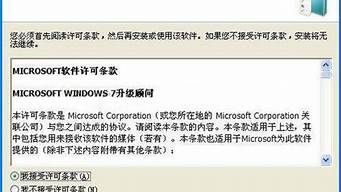1.如何通过U盘来手动的加载一次SATA的驱动
2.求惠普DV4-5315TX笔记本装WIN7-64位系统时用的HM77 sata硬盘驱动,求最稳定的。

1.单击开始按钮,在搜索框中键入“regedit”,按下回车键,打开“注册表编辑器”窗口。Windows7虽然在“开始”菜单默认不显示“运行”命令,但实际上可用搜索框代替这一功能(或者直接按下Windows键+R键再输入)。
2.在“注册表编辑器”中定位至HKEY_LOCAL_MACHINE\SYSTEM\CurrentControlSet\services\msahci分支,然后在右侧窗口,双击“Start”键名。
3.在打开的“编辑DWORD值”对话框,将“数值数据”框中的值由3改为数字0(内部含义将msahci服务的开启模式由“按需开启”变为“启动开启”,具体可以参见MSDN CreateService dwStartType参数的解释),单击“确定”按钮。
4.关闭“注册表编辑器”窗口并重新启动电脑。
5.重新启动电脑时进入BIOS设置界面,将硬盘更改为AHCI模式。最后按F10键保存并退出BIOS。
6.重启后系统会自动安装“标准AHCI控制器”的驱动(也就是msahci,微软自家的ahci驱动),如果是Intel主板,可以重装Intel Rapid Storage驱动,换成Intel原生驱动,这样性能应该更好。
如何通过U盘来手动的加载一次SATA的驱动
Intel SATA Preinstall driver是英特尔SATA安装驱动程式(为AHCI模式)
这个Intel SATA Preinstall driver驱动是在将SATA模式设置为AHCI或RAID时,并且要安装XP或SERVER2003等不自带AHCI/RAID驱动的系统时用来手动加载的AHCI/RAID驱动.如果使用的是WIN7系统则不用手动加载此驱动。
求惠普DV4-5315TX笔记本装WIN7-64位系统时用的HM77 sata硬盘驱动,求最稳定的。
您好,感谢您选择惠普产品。
下面目前常见的安装win7 加载sata驱动的方法,供您参考:
1、放入系统安装文件重启机器当屏幕上出现“HP/COMPAQ”的LOGO时,连续点击“F9”键选择相应的设备引导启动进入系统安装界面。
2、进入到WIN7安装界面后,在“您想将windows安装在何处”的时候会有提示“未找到任何驱动器。单击”加载驱动程序”提供用于安装的大容量存储驱动程序”。
3、“加载驱动程序”提示“加载驱动程序”对话框,在这个对话框界面,点击“浏览”,在“浏览文件夹”界面下指定到您机器的sata驱动。
4、在浏览到指定的驱动目录点击确定后,系统会自动加载匹配的驱动程序;
5、点击上图中“下一步”后,系统会自动加载驱动,加载完成后会回到“您想将Windows安装在何处”的界面,这时候该界面下就可以看到磁盘分区。
6、接下来,删除分区,创建分区,格式化分区,然后按下面的方法安装windows7系统即可:
://support.microsoft/kb/6512/zh-cn
您好,感谢您选择惠普产品。
1、如果您这款机器是HM7系列的芯片组,那么正常是需要为机器加载sata驱动才能正常安装操作系统的。
2、机器稳定的sata驱动下载地址如下:
ftp://ftp.hp/pub/softpaq/sp56501-57000/sp56722.exe
3、sata驱动的加载方法如下:
a、下载sata驱动后解压到sp 56722文件夹,然后开Drivers文件夹,如果安装的是win7 32bit系统,需要加载x32文件夹的内容, win7 64bit系统加载x64文件夹内容;打开x32或者X64文件夹,将其中的所有文件拷贝到u盘的根目录下(注意u盘容量最好小于或等于2G);
b、安装的过程中,如果无法识别到硬盘,接好您准备好的U盘,在安装界面左下角选择:加载驱动程序(L)--浏览--浏览到U盘选择选择需要加载的驱动,只有一个默认的选项。
c、加载之后可以正常识别到硬盘,正常安装即可。希望以上回复能够对您有所帮助。